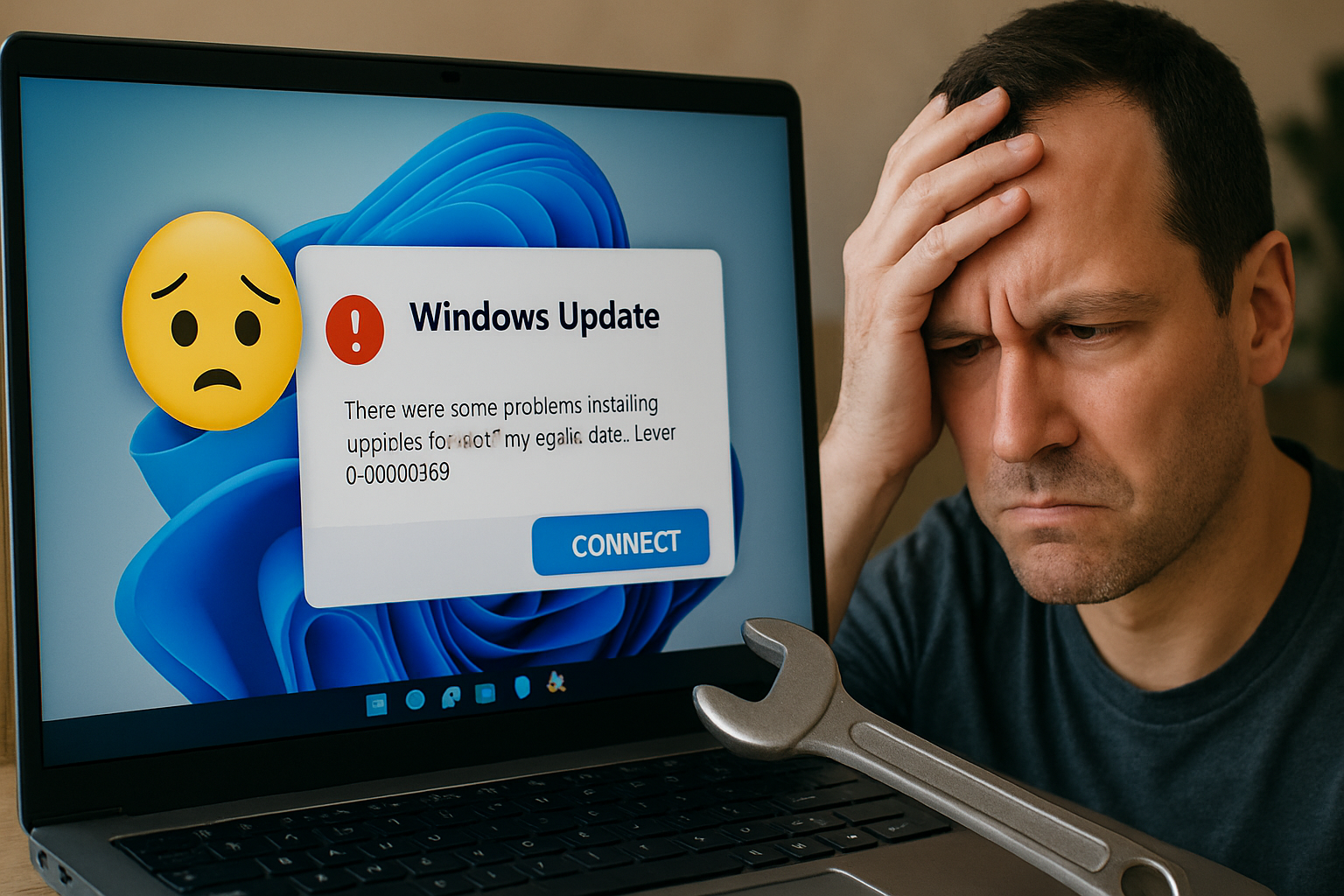Erro 0x80070103 Windows 11: solução rápida e fácil aqui! 🔧🚀
🔧 Um bug do Windows Update está causando dores de cabeça para muitos usuários! Esse problema afeta todas as atualizações disponíveis e exibe a mensagem "Falha na instalação". 🤯 Vários usuários do Windows 11 relataram ter recebido uma mensagem de erro dizendo 'Erro de instalação 0x80070103' ao tentar atualizar seus dispositivos.
Se você estiver recebendo a mesma mensagem "Erro de instalação 0x80070103" ao tentar atualizar seu Windows 11, continue lendo este guia até o final. Abaixo estão alguns métodos para resolver o erro. Vamos lá! 🚀
Por que recebo o erro 0x80070103?
O erro normalmente aparece ao baixar ou instalar uma atualização do Windows 11. Como vários problemas podem desencadear o erro, pode ser difícil identificar uma única causa. 😟
A continuación, te mostramos algunas razones comunes que pueden causar el error 0x80070103 en la actualización de Windows 11. ¡Veamos cuáles son! 👀
- Problemas de Internet ao baixar atualizações.
- Arquivos de sistema danificados ou corrompidos.
- O driver está em uso durante a atualização.
- O serviço de atualização não está funcionando corretamente.
- O Windows 11 tenta instalar uma versão de driver incompatível.
Como o motivo exato do erro é desconhecido, precisamos seguir algumas dicas gerais de solução de problemas para resolvê-lo. Aqui estão algumas das melhores ações que você pode tomar para resolver o problema. erro 0x80070103 no Windows 11.
1. Pause e retome o Windows Update
O primeiro passo que você pode tomar para resolver o erro de instalação '0x80070103' é pausar e retomar as atualizações do Windows. ⏸️🔄
Muitas pessoas com Windows 11 conseguiram corrigir a mensagem de erro '0x80070103' fazendo isso. Então, vale a pena tentar! Veja como fazer:
1. Pressione a tecla Windows + I no seu teclado para abrir as Configurações. Como alternativa, clique no botão Iniciar do Windows 11 e selecione Configuração.

2. Quando o aplicativo Configurações abrir, alterne para a aba Configurações. Atualização do Windows.

3. À direita, clique no botão Pausa de 1 semana.

4. Uma vez pausado, clique no botão Atualizações de currículo.

Agora, o Windows 11 verificará novamente todas as atualizações disponíveis. Se houver alguma atualização, ele será baixado e instalado automaticamente. ✅
2. Reinicie o seu computador com Windows 11

Se pausar e retomar as atualizações do Windows 11 não funcionar, você precisará reiniciar o computador. 🔄
Reiniciar provavelmente removerá quaisquer erros e falhas que possam estar interferindo nos serviços. Atualização do Windows 11.
Portanto, antes de tentar os métodos a seguir, clique no menu de energia do Windows 11 e selecione Reiniciar. Após reiniciar, execute a ferramenta de atualização do Windows 11 novamente acessando Configurações > Atualizações > Verificar atualizações.
3. Execute o solucionador de problemas do Windows Update
Para quem não sabe, o Windows 11 tem um solucionador de problemas dedicado para problemas relacionados a atualizações. Se você ainda estiver recebendo o erro de instalação 0x80070103, será necessário executar o solucionador de problemas do Windows Update. Veja como:
1. Clique no menu Iniciar do Windows 11 e selecione Configuração.

2. Quando o aplicativo Configurações abrir, alterne para a aba Configurações. Sistema.

3. À direita, clique em Solucionar problemas.

4. Na próxima tela, clique em Outros solucionadores de problemas.

5. Na seção Perguntas Mais Frequentes, encontre Atualização do Windows e clique no botão Executar ao lado.

6. Isso iniciará o Solucionador de problemas de atualização do Windows 11. Siga as instruções na tela para concluir o processo de solução de problemas. ✔️
Após a conclusão do processo, reinicie o computador com Windows 11.
4. Redefinir os componentes do Windows Update
Outra ótima maneira de resolver o erro de instalação do Windows 11 0x80070103 é redefinir os componentes do Windows Update. Aqui estão alguns passos simples para fazer isso:
1. Digite PowerShell na pesquisa do Windows 11. Em seguida, clique com o botão direito do mouse no aplicativo PowerShell e selecione Executar como administrador.

2. Quando o utilitário PowerShell for aberto, execute estes comandos um por um e pressione Enter.
net stop wuauserv net stop cryptSvc net stop bits net stop msiserver ren C:\Windows\SoftwareDistribution SoftwareDistribution.old ren C:\Windows\System32\catroot2 catroot2.old net start wuauserv net start cryptSvc net start bits net start msiserver

Depois de executar todos esses comandos, reinicie o computador com Windows 11. Em seguida, execute a ferramenta de atualização do Windows 11 novamente. Desta vez, você não deve receber o erro. 😅
5. Oculte a atualização problemática
Muitos usuários do Windows 11 acharam útil ocultar a atualização problemática. No entanto, para ocultar a atualização problemática, você precisa usar a ferramenta da Microsoft para mostrar ou ocultar atualizações. Veja como usar:
1. Baixe a versão mais recente do Mostrar ou ocultar ferramentas de atualização no seu PC.
2. Após o download da ferramenta, abra o programa e clique em Avançar.
3. Na próxima tela, selecione Ocultar atualizações.
4. Selecione a atualização que está apresentando o erro 0x80070103 e clique em Avançar.
5. Agora, aguarde até que a ferramenta oculte a atualização problemática.
Quando o processo estiver concluído, você poderá executar a ferramenta de atualização. A atualização oculta não aparecerá no seu computador. 🕵️♂️
6. Experimente soluções gerais
Além das coisas que mencionamos, você pode tentar outras soluções gerais. Aqui estão algumas das melhores maneiras de corrigir o erro de instalação 0x80070103 no Windows.
Baixe e instale a atualização manualmente
Se você perceber que o download da atualização não consegue instalar no seu computador por meio da ferramenta de atualização, você pode tentar instalar a atualização manualmente. Você pode visitar o Catálogo do Microsoft Update e baixar o arquivo. 📥
Instalar atualizações opcionais do Windows
A instalação de atualizações opcionais do Windows ajudou muitos usuários a corrigir o erro 0x80070103 do Windows 11. Para instalar atualizações opcionais, acesse Configurações > Windows Update > Opções avançadas > Atualizações adicionais > Atualizações opcionais.
Repara arquivos de sistema corrompidos
Você pode executar o utilitário Verificador de arquivos do sistema para remover quaisquer arquivos de instalação corrompidos do Windows. Você pode executar o utilitário Verificador de arquivos do sistema no Windows 11 usando o prompt de comando executando o comando SFC. ⚙️
Redefinir o Windows 11
Se nenhuma dessas opções funcionou para resolver o erro 0x80070103 do Windows 11, a melhor coisa que você pode fazer agora é redefinir seu computador com Windows 11. É muito fácil redefinir o Windows 11; Para fazer isso, siga nosso guia – Como redefinir o PC com Windows 11 usando as Configurações.
Este guia explica como resolver o Erro do Windows 0x80070103 11 em passos fáceis. Informe-nos se precisar de mais ajuda para resolver o erro de atualização! Se você achou este guia útil, compartilhe-o com seus amigos. 🙌